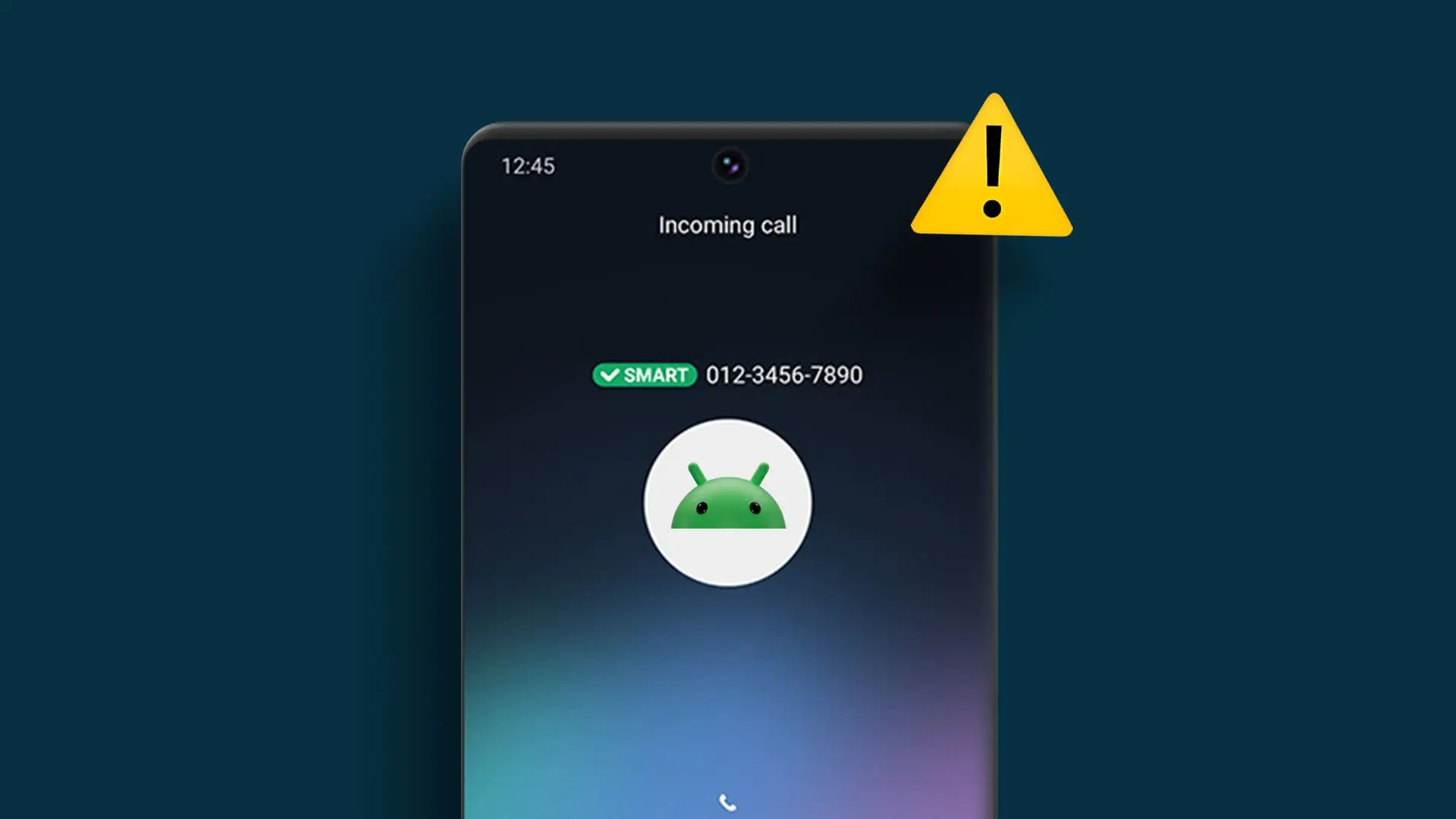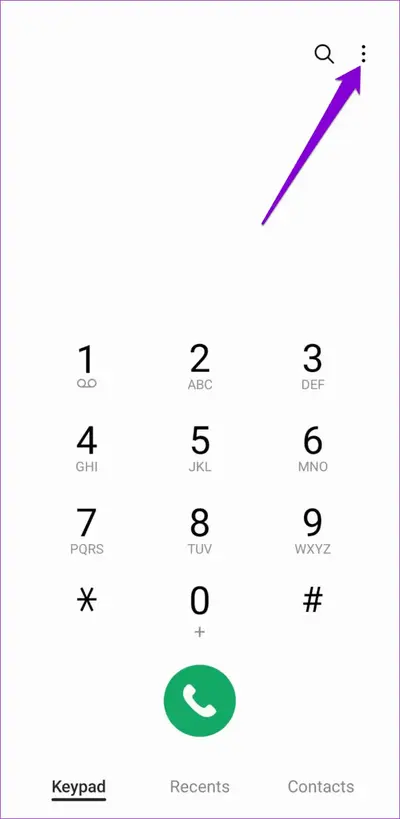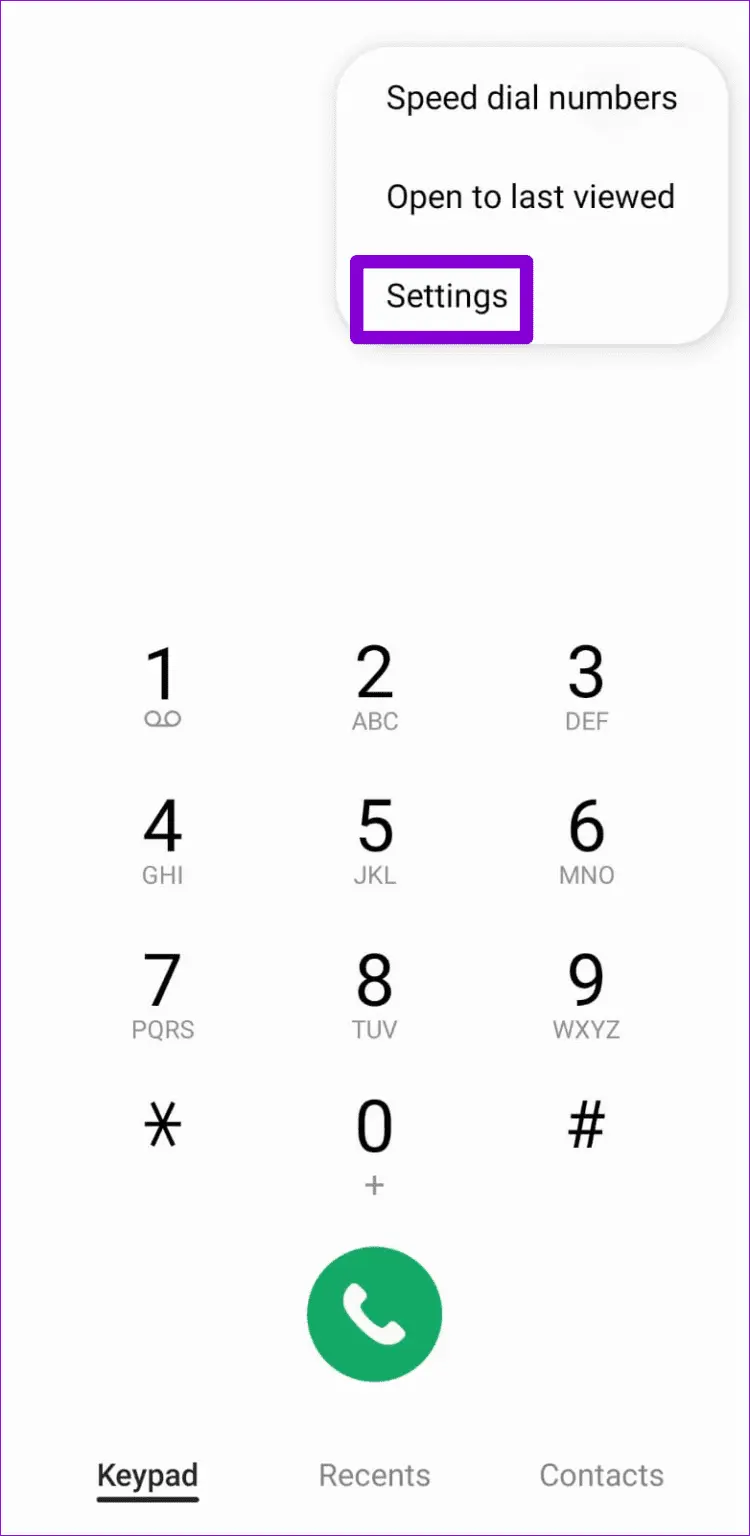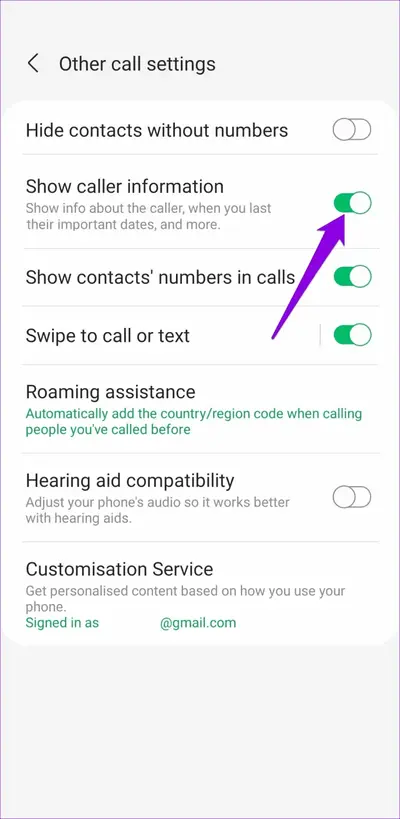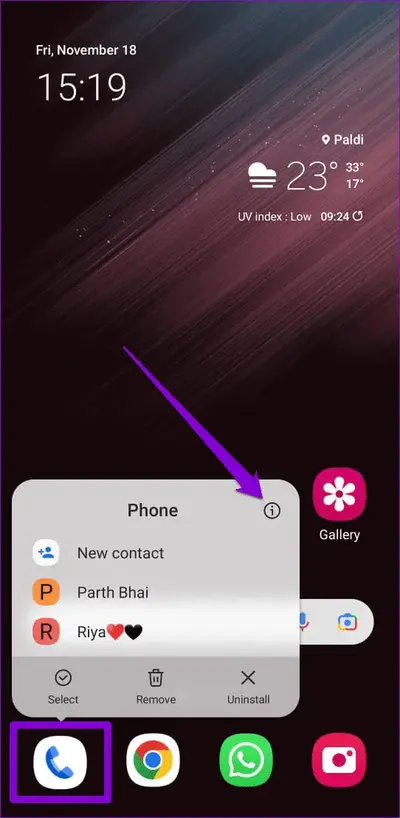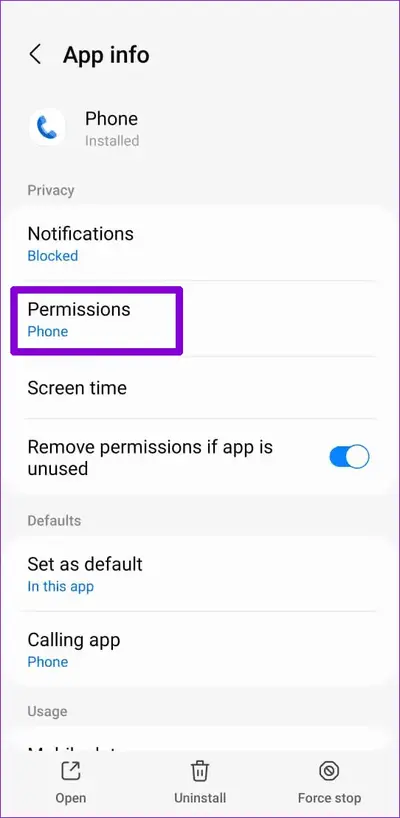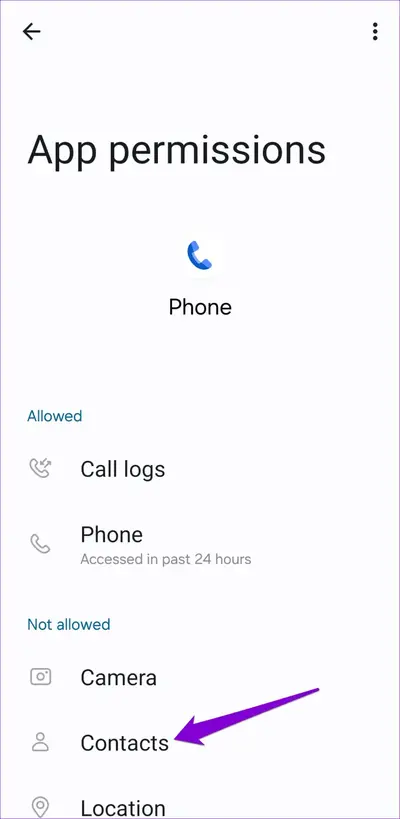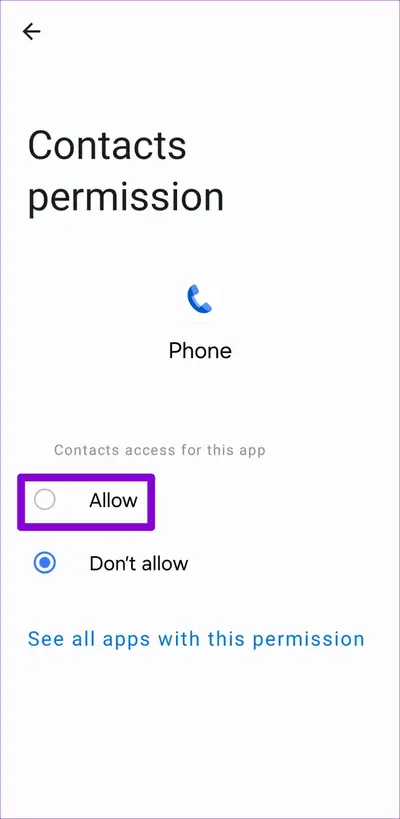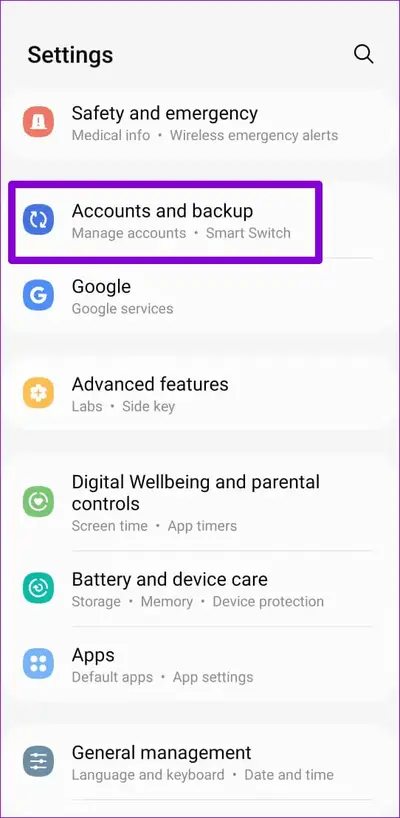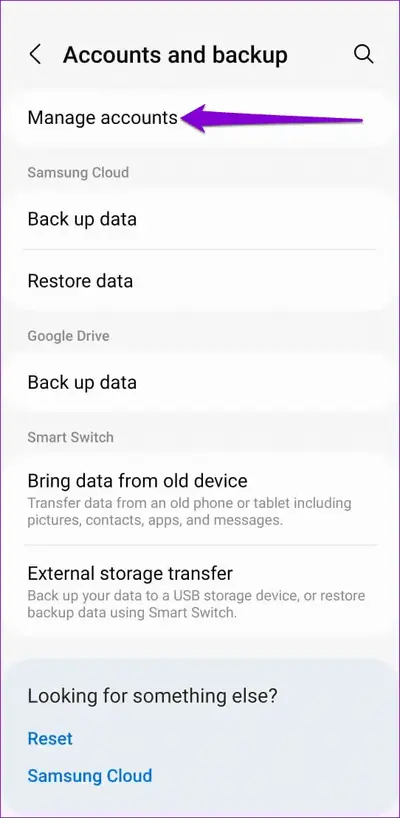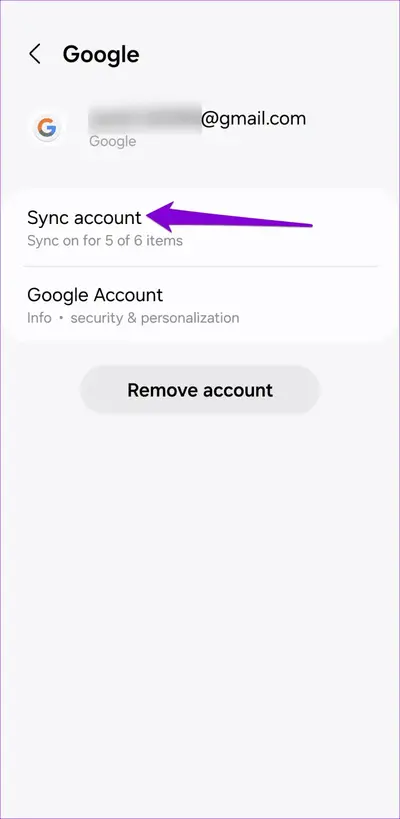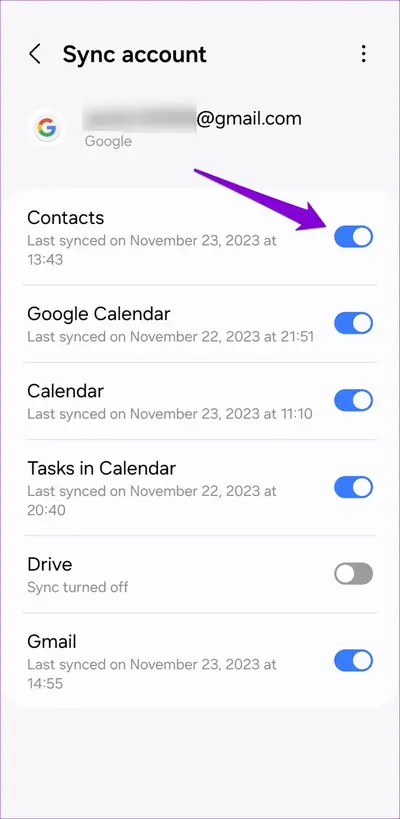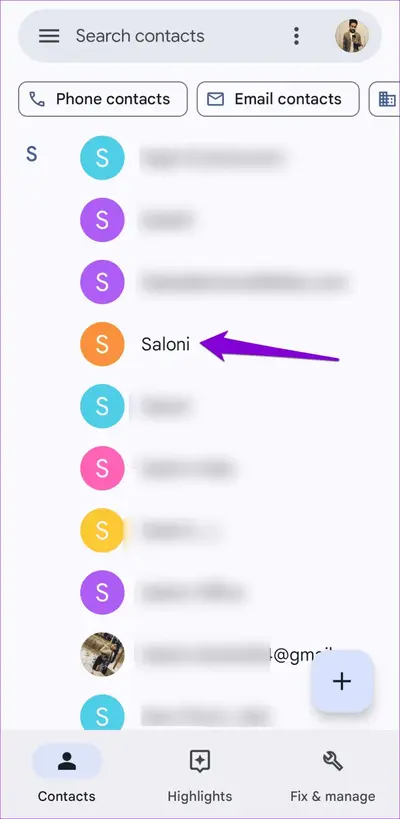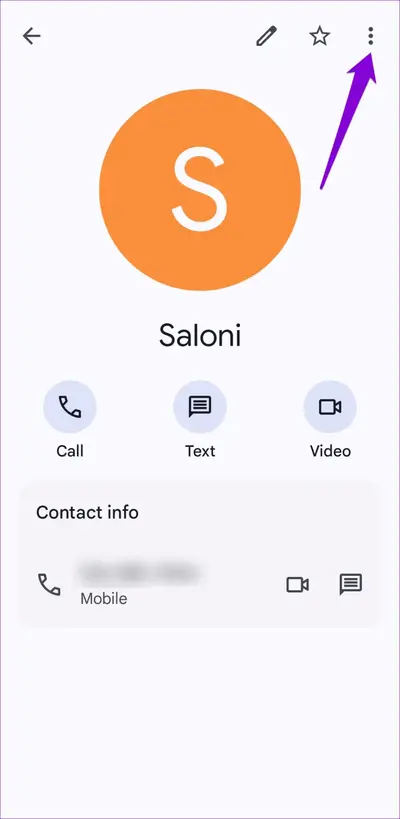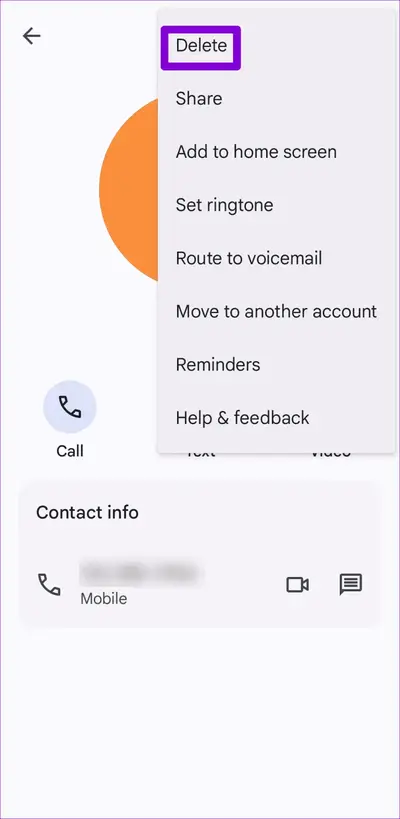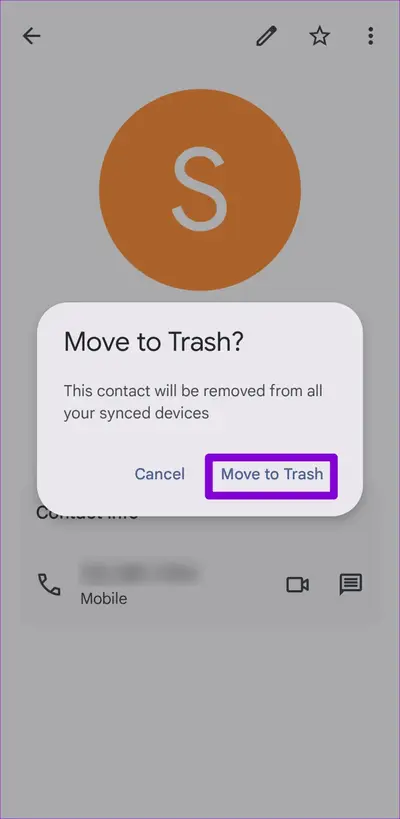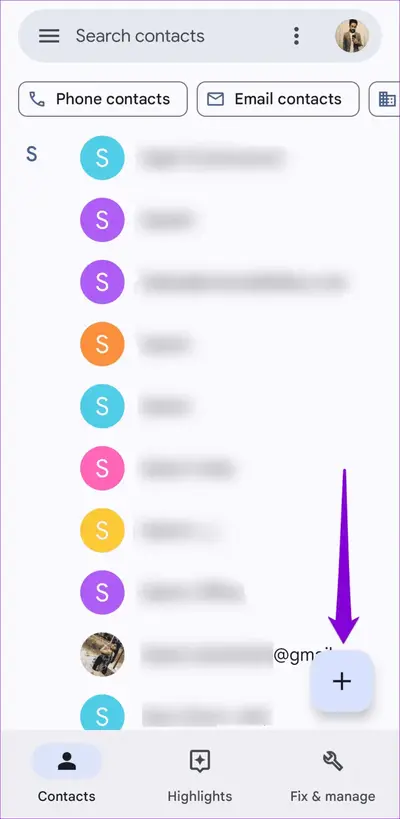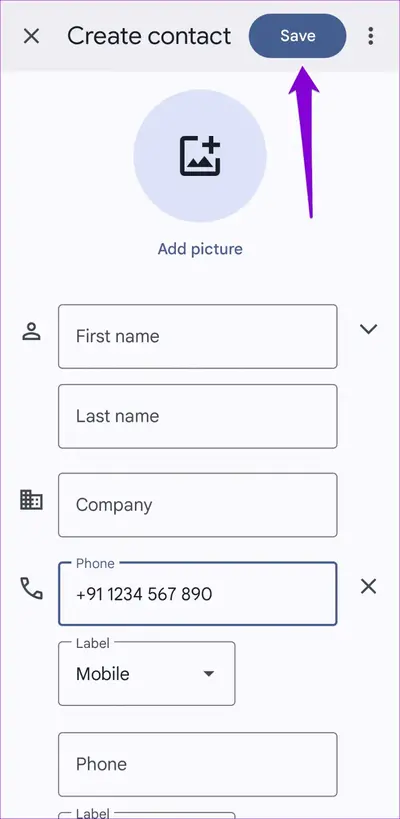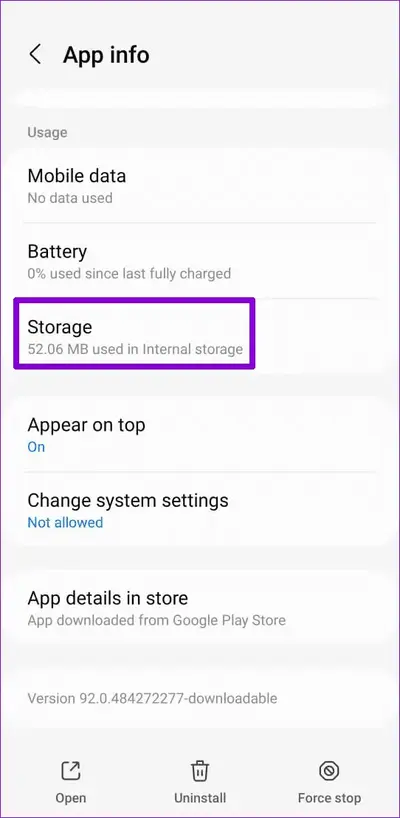در اندروید زمانی که شماره مخاطب را در لیست مخاطبین ذخیره میکنید، نمایش نام مخاطبین هنگام تماس شیائومی یا سامسونگ و هوآوی و غیره فعال میشود. در نتیجه با یک نگاه به صفحه گوشی متوجه میشوید که چه کسی تماس گرفته است.
در صورت عدم نمایش نام مخاطبین هنگام تماس سامسونگ و شیائومی و غیره، بررسی کنید که آیا شماره مخاطب را به درستی ذخیره کردهاید، به خصوص اگر مخاطب چند شماره موبایل یا تلفن ثابت داشته باشد، لازم است که همهی موارد را در اطلاعات مخاطب ثبت کنید. اما گاهی اوقات عدم نمایش نام مخاطبین در پیامک اندروید یا در تماس تلفنی اندروید، علت دیگری دارد و حل کردن مشکل نیاز به حوصله دارد.
در این مقاله با چند روش ساده برای حل مشکل نمایش نام مخاطب حین تماس تلفنی یا در زمان دریافت پیامک در اندروید آشنا میشویم. با اینتوتک همراه شوید.
همه شماره های مخاطب را با کد شهر و کشور و بدون کد ذخیره کنید
ممکن است علت عدم نمایش نام مخاطبین در گوشی شیائومی و سامسونگ و هوآوی و غیره در زمان تماس تلفنی یا دریافت SMS، این باشد که کاربر شمارههای مختلف یک مخاطب را ذخیره نکرده است و طبعاً نام مخاطب نمایش داده نمیشود. چارهی کار روشن است، همهی شماره تلفنهای ثابت یا موبایل مخاطب را در اطلاعات وی ذخیره کنید.
یک ترفند ساده دیگر برای حل مشکل عدم نمایش نام مخاطبین هنگام تماس هوآوی و سامسونگ و غیره این است که شماره موبایل مخاطب را به همراه کد شهر و کشور ذخیره کنید.
برای سادهتر شدن فرآیند ثبت شمارههای مختلف یک شخص، میتوانید پس از تماس تلفنی جدید در صورتی که شماره مخاطب، ناشناس ارزیابی شده و نام وی نمایش داده نشده است، سریعاً شماره جدید را به عنوان یکی از شمارههای وی ثبت کنید. به این ترتیب از وارد کردن دستی کد شهر و کشور بینیاز میشوید. روش افزودن شماره به اطلاعات مخاطب در گوشیهای مختلف و برنامههای مختلف مدیریت مخاطبین یکسان نیست اما مراحل کار بسیار ساده است و نیازی به توضیح ندارد.
تنظیمات نمایش نام مخاطب در برنامه تلفن
ممکن است در تنظیمات اپلیکیشن تماس تلفنی که روی گوشی شما به عنوان اپ پیشفرض تماس تلفنی نصب شده، گزینهای برای نمایش یا عدم نمایش نام مخاطب وجود داشته باشد و آن را غیرفعال کردن باشید. لذا بهتر است تنظیمات برنامه تماس تلفنی را با حوصله و دقت بررسی کنید.
برای این مهم روی آیکون منوی سهخطی یا سهنقطه تپ کنید و Settings یا تنظیمات را انتخاب کنید.
در صفحه تنظیمات به دنبال گزینهای شبیه Show caller information بگردید که به معنی نمایش اطلاعات تماس گیرنده است و این قابلیت را فعال کنید.
مجوز دسترسی برنامه تلفن به اطللاعات مخاطبین را فعال کنید
یکی دیگر از دلایل عدم نمایش شماره مخاطبین هنگام تماس این است که دسترسیها یا Permissions برنامهی Phone یا تماس تلفنی صحیح نیست. اگر مشکل شما عدم نمایش نام مخاطب در پیامک است هم دسترسیهای برنامهی SMS را بررسی کنید.
برای چک کردن تنظیمات دسترسی های برنامهها در اندروید، میتوانید از طریق صفحهی تنظیمات و گزینهی برنامهها، صفحهی اطلاعات برنامه را باز کنید. اما در اغلب گوشیهای امروزی یک روش سریعتر وجود دارد: میتوانید روی آیکون برنامه لمس طولانی یا همان تپ و مکث انجام دهید تا منویی ظاهر شود. در منوی باز شده گزینهی App info یا اطلاعات برنامه را لمس کنید. البته در بعضی از گوشیها این گزینه به صورت یک آیکون کوچک به شکل حرف i است.
در صفحهی اطلاعات برنامه تلفن، روی Permissions یا مجوزهای دسترسی تپ کنید.
گام بعدی تپ کردن روی گزینهی مخاطبین یا Contacts است. در نهایت روی Allow یا مجاز تپ کنید تا بدین ترتیب دسترسی برنامه تلفن به اطلاعات مخاطبین فعال شود.
رفع مشکل نمایش نام مخاطب حین زنگ خوردن تلفن با فعالسازی Sync
یک روش دیگر برای حل مشکل نمایش اطلاعات مخاطب حین زنگ خوردن تلفن یا در زمان دریافت پیامک این است که اگر اطلاعات مخاطبین را روی حساب آنلاین نظیر جیمیل ذخیره کردهاید، برای بارگذاری اطلاعات مخاطبین حتماً دسترسی به اینترنت فعال باشد و قابلیت همگامسازی یا Sync نیز فعال شده باشد. این کار پس از خرید گوشی جدید یا در فرآیند بازگردانی اطلاعات پس از ریست فکتوری، ضروری است.
برای اطمینان از اینکه اطلاعات مخاطبین به صورت کامل از سرورهای گوگل و سامسونگ و غیره، دانلود شده است یا خیر، برنامهی مخاطبین را باز کنید و اطلاعات مخاطبین را چک کنید.
اما نحوهی فعالسازی سینک یا همگامسازی مخاطبین: برنامه تنظیمات اندروید را اجرا کنید و روی گزینهی مدیریت اکانتها که نامی شبیه به Accounts یا Accounts and Backup دارد، تپ کنید. در صفحهی بعدی روی گزینهی مدیریت حسابهای کاربری یا Manage accounts تپ کنید. سپس روی اکانت گوگل یا جیمیل خاصی که اطلاعات مخاطبین و شمارهها را قبل روی آن ذخیره کردهاید، تپ کنید.
در صفحهی بعدی روی گزینهی Sync account تپ کنید. در تنظیمات همگامسازی، سوییچ روبروی مخاطبین یا Contacts و سایر مواردی که موردنیاز شماست را فعال کنید.
پس از فعالسازی تنظیمات همگامسازی یا Sync دقت کنید که دسترسی به اینترنت فعال باشد و کمی صبر کنید تا اطلاعات از سرورهای گوگل یا سامسونگ و شیائومی و غیره دانلود شود. اکنون بررسی کنید که آیا مشکل عدم نمایش نام مخاطبین در گوشی شیائومی و سامسونگ و غیره رفع شده است یا خیر.
حل مشکل نمایش مخاطب با حذف و اضافه کردن مجدد
گاهی اوقات مشکل عدم نمایش نام مخاطبین در پیامک ایفون یا اندروید، به یک یا چند مخاطب خاص محدود میشود و عمومی نیست. در این صورت یک ترفند ساده دیگر برای حل کردن مشکل نمایش اطلاعات مخاطب در برنامههای مختلف و از جمله در برنامه پیامک یا تلفن اندروید وجود دارد. میتوانید مخاطبی که اطلاعات وی نمایش داده نمیشود را حذف کرده و مجدداً اضافه کنید.
قبل از حذف کردن، دقت کنید که اطلاعات مخاطب را یادداشت کنید یا از آن اسکرینشات بگیرید.
برای حذف اطلاعات مخاطب در اندروید، برنامهی مخاطبین یا Contacts را اجرا کنید و روی مخاطب موردنظر تپ کنید. در صفحهی اطلاعات مخاطب روی منوی سهنقطه تپ کنید و گزینهی حذف یا Delete را انتخاب کنید.
در ادامه پیام تأیید حذف مخاطب ظاهر میشود. روی گزینهی تأیید تپ کنید.
پس از حذف کردن مخاطب، روی گزینهی افزودن مخاطب جدید تپ کنید. اطلاعات شامل شماره تلفنهای مختلف و نام را وارد کنید و روی Save یا ذخیره کردن تپ کنید.
پاکسازی کش برنامه تلفن و مخاطبین اندروید
اگر روشهای قبلی مشکل را حل نکرده است، قبل از آپدیت کردن برنامه مخاطبین و تلفن میتوانید یک روش دیگر را نیز تست کنید که پاکسازی کش یا اطلاعات موقتی برنامهی مخاطبین و همینطور تماس تلفنی یا پیامک است.
برای پاکسازی کش برنامهها در اندروید، ابتدا برنامه را به صورت اجباری و کامل ببندید. سپس با روشی که پیشتر اشاره شد، صفحهی اطلاعات برنامه یا App info را باز کنید. سپس روی گزینهی ذخیرهسازی یا Storage تپ کنید. در صفحهی بعدی روی گزینهی Clear cache تپ کنید و در ادامه پاکسازی را تأیید کنید.
رفع مشکل عدم نمایش نام مخاطب با آپدیت کردن برنامهها
روش بعدی برای حل مشکل نمایش نام مخاطب در اندروید و همینطور در آیفون و آیپد، این است که برنامهی مدیریت مخاطبین و همینطور برنامهی تماس تلفنی و برنامهی پیامک را به آخرین نسخه آپدیت کنید چرا که ممکن است در نسخهی خاصی از این برنامهها، باگ نرمافزاری وجود داشته باشد و هر از گاهی مشکل عدم نمایش نام مخاطب پیش بیاید.
البته حالت برعکس نیز ممکن است، به این معنی که گاهی کاربر یکی از برنامهها را بروزرسانی میکند و به دلیل وجود مشکل در نسخهی جدید، اشکالات فنی پیش میآید. در این شرایط میتوانید نسخهی آخر را حذف کنید و نسخهی قبلی را نصب کنید و یا صبر کنید تا بروزرسانی جدیدی منتشر شود و آن را نصب کنید.
شما چه ترفندی برای حل مشکل نمایش نام مخاطب در اندروید و آیفون سراغ دارید؟
guidingtechاینتوتک